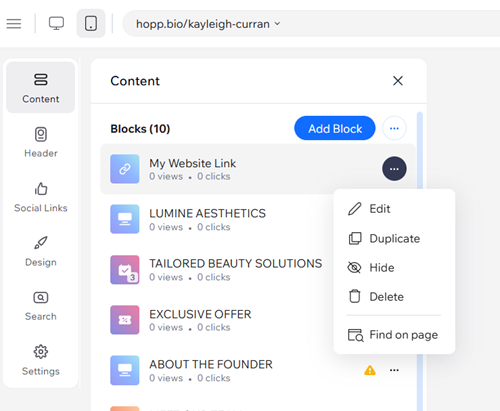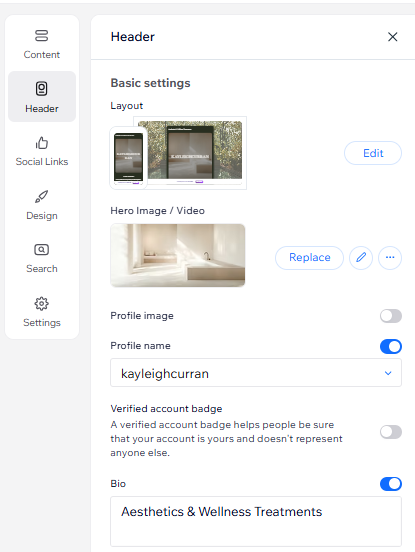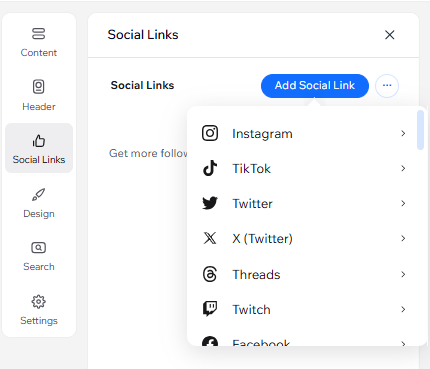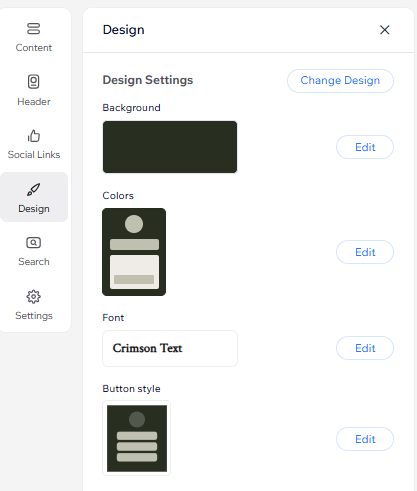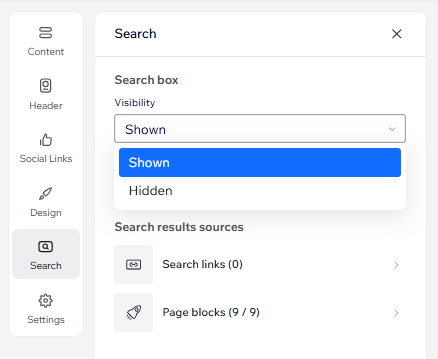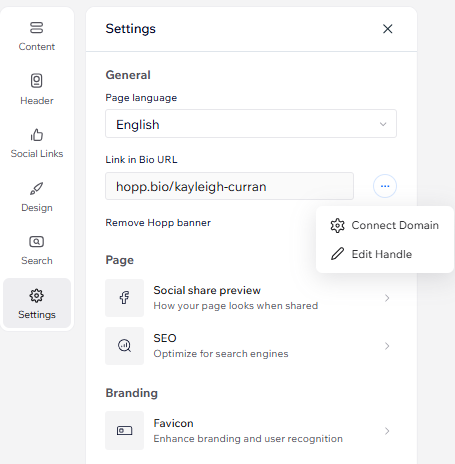Hopp by Wix: Deinen Link in Bio anpassen
7 min
In diesem Artikel
- Um deinen Link in Bio anzupassen:
- Häufig gestellte Fragen (FAQs)
Link in Bio ist das einzigartige Feature von Hopp, das dein Social-Media-Profil in einen leistungsstarken Business-Hub verwandelt. Er ist nicht nur eine einzelne URL, sondern ein direktes Portal für deine Zielgruppe, über die diese sich mit deinem Unternehmen verbinden und dein Angebot entdecken kann.
Du kannst deinen Link in Bio an den Stil deiner Marke anpassen, ihn mit deinen Social-Media-Plattformen verknüpfen, durchsuchbare Links erstellen und Einstellungen ganz einfach an deine Bedürfnisse anpassen.
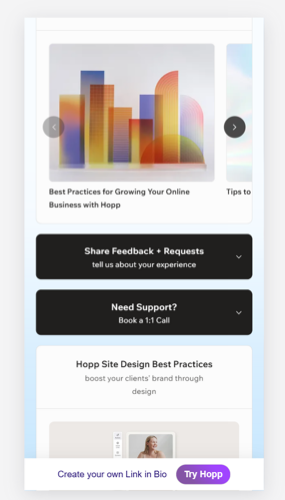
Um deinen Link in Bio anzupassen:
- Öffne hopp.co, und melde dich an.
- Klicke links auf Link in Bio.
- Wähle aus, was du anpassen möchtest:
Blocks
Kopfzeile
Social-Media-Links
Design
Suche
Einstellungen
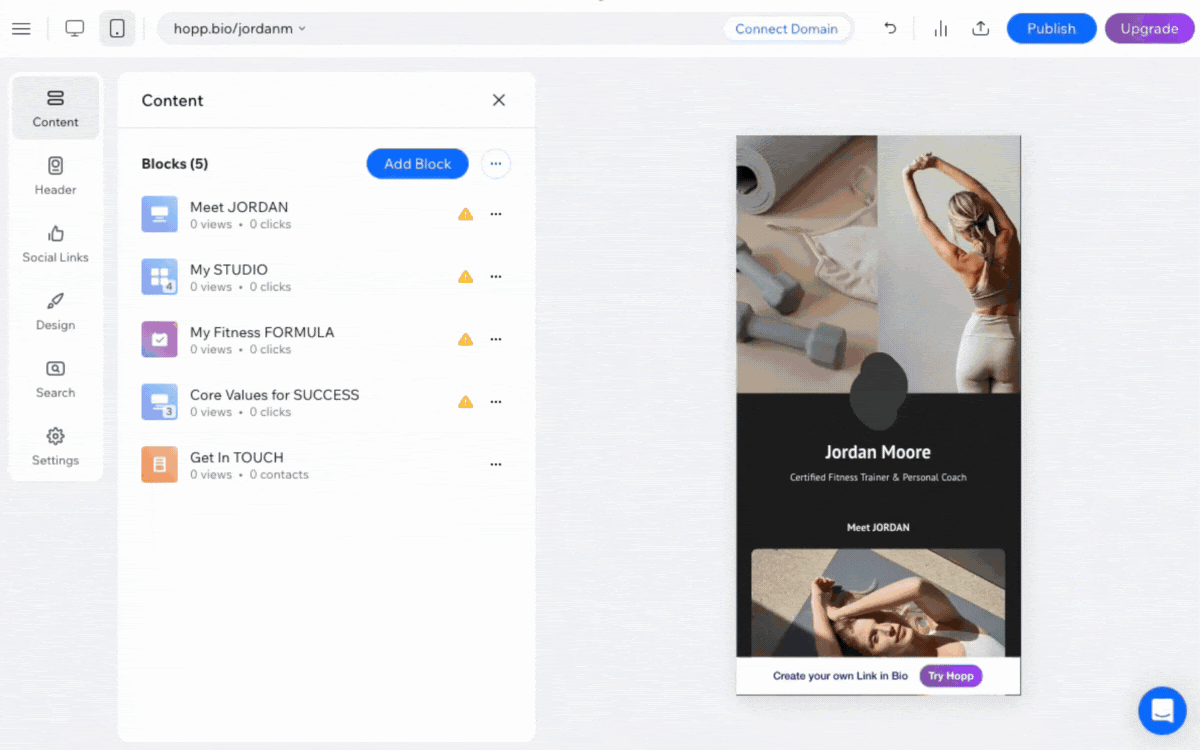
Häufig gestellte Fragen (FAQs)
Klicke unten auf eine Frage, um mehr über den Link in Bio zu erfahren.
Wie kann ich auf ein Hopp-Pro-Paket upgraden?
Kann ich weitere Anpassungen an den Blocks vornehmen, die ich zu meiner Seite hinzugefügt habe?
Kann ich meine Social-Media-Links ändern?
Wie richte ich Suchlinks ein, die in meinem Suchfeld angezeigt werden?
Wie kann ich meine Suchlinks am besten mit meinen Besuchern teilen?
Kann ich ändern, welche Links in der Suchbox auf meiner Seite angezeigt werden?
Was passiert, wenn ich zu meinen Suchlinks kein Keyword hinzufüge?
Wenn ich meine Suchbox auf der Link-in- Bio-Seite ausblende, können meine Zuschauer dann meine Links weiterhin aufrufen?


 .
.